1、在插入选项卡中点击图片,选择其中的本地图片,插入一张合适的背景图片。

2、在插入选项卡中点击形状,选择其中的圆角矩形,在背景图片的合适位置上制出形状。

3、按住ctrl键,先选中背景图片,再选中圆角矩形,在绘图工具中点击“合并形状”,选择其中的“相交”。
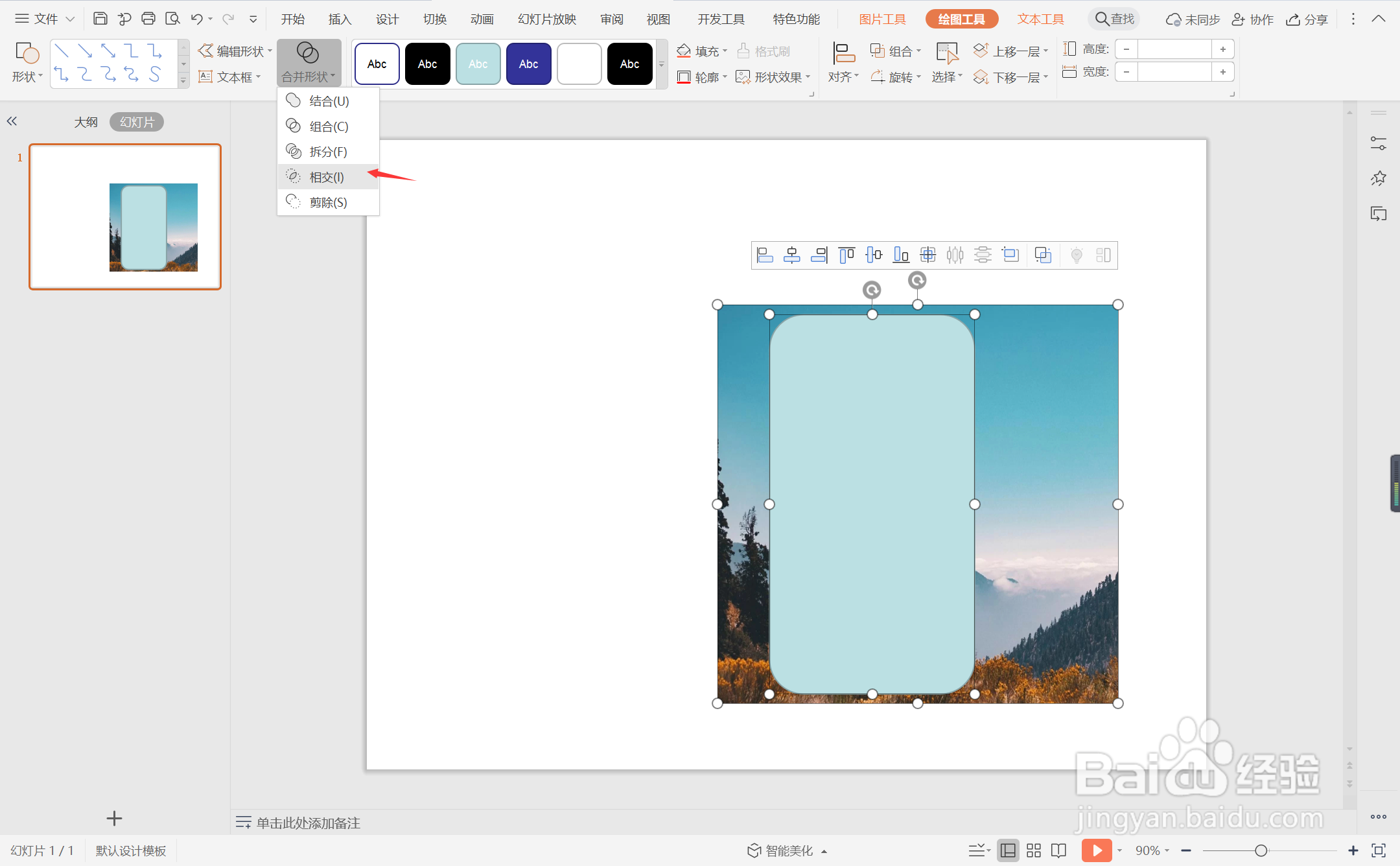
4、剩下的背景图片,按照上述步骤进行操作,并摆放如图所示的位置。

5、接着再插入直线,颜色填充为蓝色,放置在图片的左侧,效果如图所示。

6、最后,在直线位置处输入标题和内容,这样时尚几何风图文排版就制作完成了。

时间:2024-10-25 06:42:14
1、在插入选项卡中点击图片,选择其中的本地图片,插入一张合适的背景图片。

2、在插入选项卡中点击形状,选择其中的圆角矩形,在背景图片的合适位置上制出形状。

3、按住ctrl键,先选中背景图片,再选中圆角矩形,在绘图工具中点击“合并形状”,选择其中的“相交”。
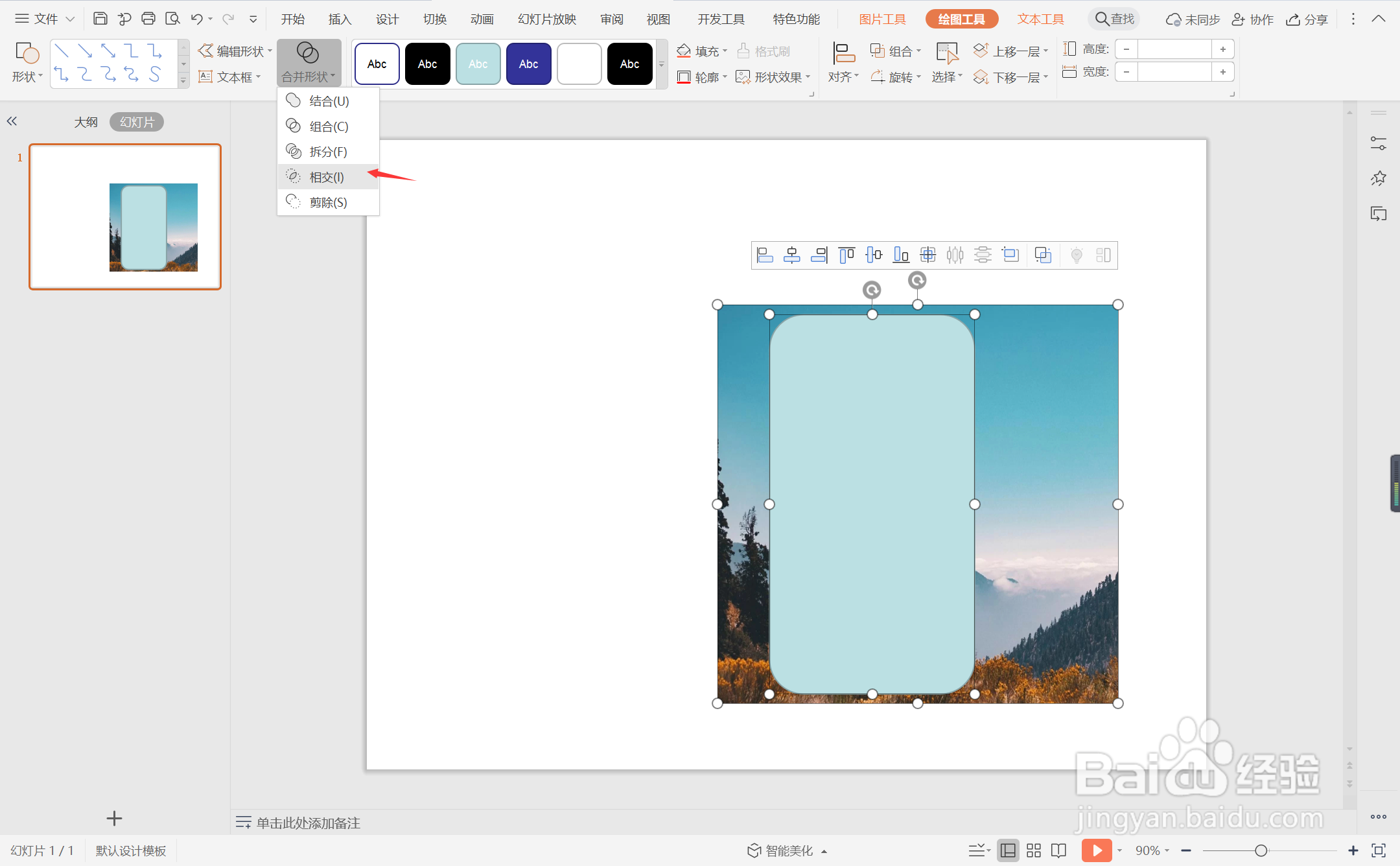
4、剩下的背景图片,按照上述步骤进行操作,并摆放如图所示的位置。

5、接着再插入直线,颜色填充为蓝色,放置在图片的左侧,效果如图所示。

6、最后,在直线位置处输入标题和内容,这样时尚几何风图文排版就制作完成了。

